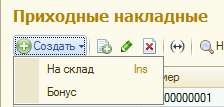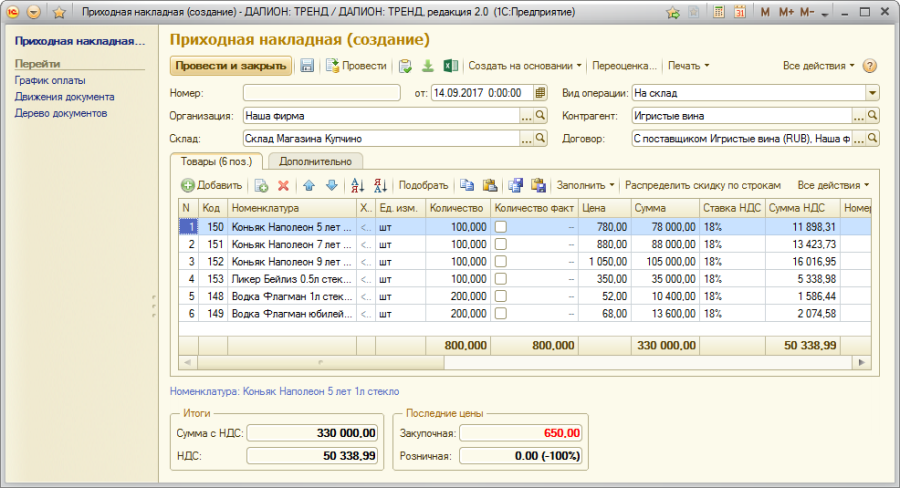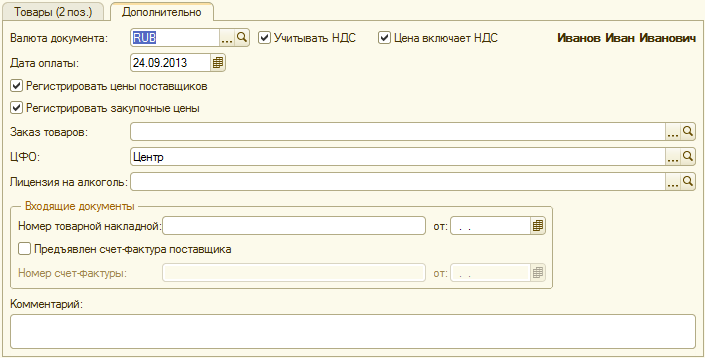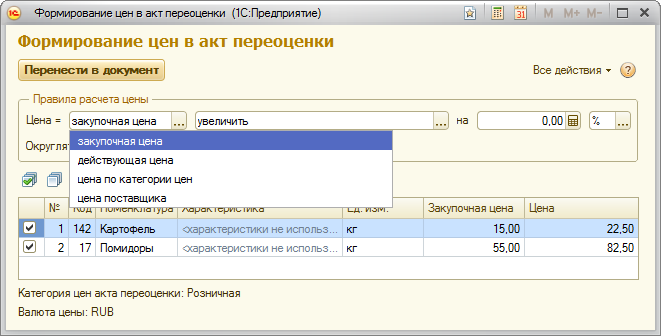Приходная накладная. Самоучитель.
Поступление товара в магазин делается с помощью документа «Приходная накладная» (Раздел Поступления - «Приходные накладные»).
У документа есть два вида операции «На склад» и «Бонус».
При оформлении документа «Приходная накладная» с видом операции «На склад» формируется долг перед поставщиком за поставленный товар.
Вид операции «Бонус» используется для приема товаров, полученных от поставщика бесплатно. Не указывается цена товара, не формируется долг перед поставщиком.
В шапке документа указываются «Организация», «Склад», «Контрагент» и «Договор».
В табличную часть документа подбирается товар, вводится количество и цена (кроме вида операции «бонус»). Если товар импортный, указываются номер ГТД и страна происхождения.
Товар подбирается по кнопке «Добавить» или «Подобрать товары». Также можно загрузить из ТСД, Excel или из «Списка товаров».
Если при поступлении товара выявлена недостача, то на закладке «Товары» около такого товара устанавливается флаг «Количество факт».
Поле «Количество» заполняется по документам поставщика, поле «Количество факт» по факту поступления на склад.
В подвал документа выводится информация о последней закупочной и последней розничной ценах. Эти данные позволят отследить резкое повышение цен поставщиком, а также принять решение о переоценке товара.
В том случае, если доставку поставщик осуществляет своими силами, услуга по доставке добавляется наравне с товарами в приходную накладную в табличную часть закладки «Товары». Так как доставка является услугой, для нее обязательно указывается Статья расходов.
Если доставка осуществляется транспортной компанией, то услуга по доставке оформляется отдельной приходной накладной.
При проведении документа на складе появляется фактическое количество товара, долг перед поставщиком формируется на всю сумму накладной, разница списывается на расходы предприятия (в программе предусмотрена статья расходов «Недостача по приходу», на которую относится этот расход). В итоге такие расходы можно будет увидеть в отчете «Доходы и расходы» (см. Раздел 3).
На закладке «Дополнительно» автоматически рассчитывается «Дата оплаты» (дата документа плюс «срок оплаты» из договора с поставщиком). Дату можно изменить вручную. Оплата может производиться раньше/позже установленной даты. Дата оплаты попадает в отчет «Платежный календарь» (Раздел Финансы).
Цену поставщика можно сохранить, если установить флаг «Регистрировать цены поставщиков». Например, если цена поставщика изменилась или это новый поставщик/новый товар (см. Раздел 1 п.6). В этом случае в следующем документе поступления/заказе поставщику цена подставится автоматически.
Если установлен флаг «Регистрировать закупочные цены», указанные в документе цены будут зафиксированы как закупочные цены и на основании их будет происходить переоценка товара.
В поле «Заказ товаров» может быть указан заказ-основание для формирования данного прихода.
В окне «Входящие документы» указываются номера и даты документов, полученных от поставщика (накладная и счет-фактура).
После поступления на склад, товар можно сразу расценить, создать «Акт переоценки». Например, при изменении цены поставщика можно изменить и цену продажи этого товара.
Документ «Акт переоценки» может быть создан на основании «Приходной накладной» по кнопке «Переоценка…» или через журнал «Акты переоценки». Оформление переоценки из приходной накладной становится обязательным требованием в случае, когда в форме склада, на который приходуется товар, проставлен флаг Контроль наличия учетной цены на товар, а у товара отсутствует цена реализации этого склада.
В карточке переоценки выбирается категория цен, которую необходимо изменить. В табличной части заполняется список товаров (необходимо галками отметить товар, который нужно переоценить и нажать кнопку «Утвердить»), цена рассчитывается автоматически по наценке, указанной в справочнике «Категории цен». При необходимости цену можно изменить вручную или с помощью кнопки «Расчет цены» - «Расчет по формуле».
В открывшемся окне вводится формула для расчета (можно изменить наценку), в табличной части отмечается товар, цена на который будет редактироваться.
Данные о поступивших товарах или изменении цены можно выгрузить в кассу/весы с помощью обработки «Пакетный обработчик документа».
Упражнение 12. Создайте 2 документа «Приходная накладная». В первом с видом операции «На склад» в табличной части укажите расхождение (на склад принято меньше товара, выявлена недостача). Во втором документе отразите поступление бонуса от поставщика.